■Smart Keyboardを使えばPC代わりになるか?
ここまでパフォーマンスが上がると、PCの代わりに『iPad』を使いたいというニーズも出てくるはずだ。App Storeには、PCの用途を代替するようなアプリも少なくない。こうしたアプリを導入すれば、iPadだけで仕事をすることも、不可能ではないだろう。実際、筆者もまさに今、『iPad Pro』にSmart Keyboardをつなげてこの原稿を書いている。
ただし、やはり限界もある。理由の1つが、表示できるウィンドウの数だ。『iPad』はシングルウィンドウで発展してきており、最近になってようやく画面を分割できるようになった。一方で、PCでは、WindowsでもMacでも、デスクトップがあり、そこに複数のウィンドウを広げるマルチウィンドウが基本。ファイルやフォルダの概念もないため、データはアプリごとに管理することになる。
この仕組みでも、たとえば原稿を書くときのように、限られたことをするのであれば問題は少ない。画面を分割できるため、Safariで調べ物をしながら、原稿を書くといったことぐらいなら、十分できるし、今もそうしているところだ。ただ、ここにデジカメで撮った写真を貼り付けて、かつ元データをフォルダにまとめてZIP形式で圧縮し、編集部に送るとなると、とたんに作業が複雑化する。どのアプリを使うかをあらかじめ決め打ちしておけばなんとかなるが、PCのようにとりあえずすべてをデスクトップに集約させてから送るといったことはできない。
Smart Keyboardにも、まだまだ進化が必要だ。確かに押し心地がよく、キーストロークが浅いぶん軽快入力できるキーボードなのだが、9.7インチの画面サイズに合わせてしまっているため、キー1つ1つのサイズは小さい。そのため、入力をミスしてしまうことがままある。アルファベットを入力するぶんにはまだいいが、方向キーの上下は押すのが困難なレベルだ。英語キーボードしかないのも大きな問題点で、利用者を選ぶ仕様だ。筆者のようにローマ字で入力する人にはまだいいが、記号などの位置が異なるため、やはり速度は落ちてしまう。

キーストロークは浅いが、カチカチと小気味よく押せるキーボード。一方で、やはり9.7インチ用だと、1つ1つのキーが小さく押しづらい
また、予測変換が有効になってしまう点も、改善が必要だろう。iOSの変換は、以前より賢くなったとはいえ、やはり最善の選択肢ではない。しかも、キーボードを接続しても、かなり強めに予測や学習効果が反映されてしまう。結果として、意図しない文章になったり、過去に打った文を繰り返してしまったりということもあった。アップルはiPadをPCのように使える生産性の高いツールと捉えているようだが、これらの点は要改善といったところ。キーボードでの操作を前提にしてしまうと、まだまだPCには及ばない。
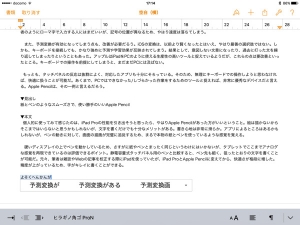
強力な予測変換があるせいで、かえって文字が打ちづらくなってしまっている
もっとも、タッチパネルの反応は抜群によく、対応したアプリも十分にそろっている。そのため、無理にキーボードで操作しようと思わなければ、快適に扱うことが可能だ。あくまで、PCではできなかった/しづらかった作業をするためのツールと捉えれば、非常に優秀なデバイスだと言える。次に挙げるApple Pencilは、その一例と言えるだろう。















 DIME MAGAZINE
DIME MAGAZINE














